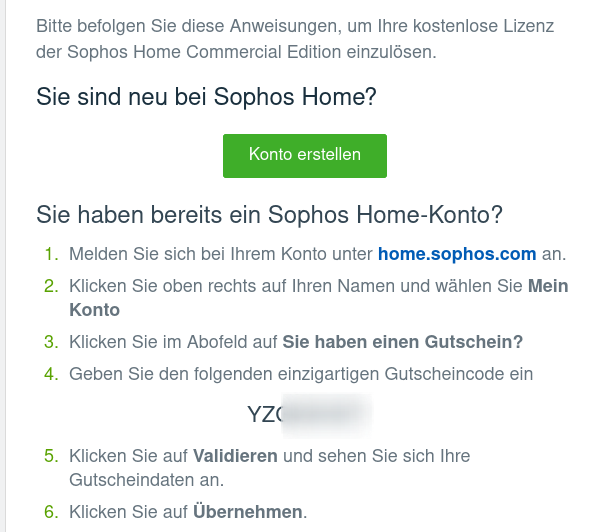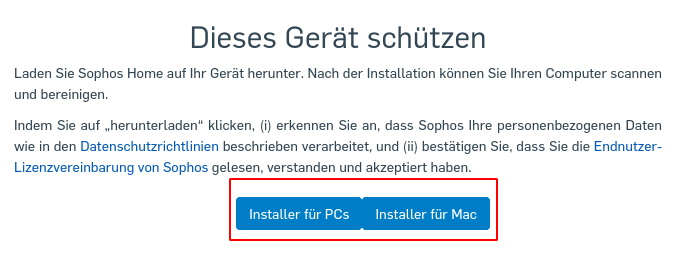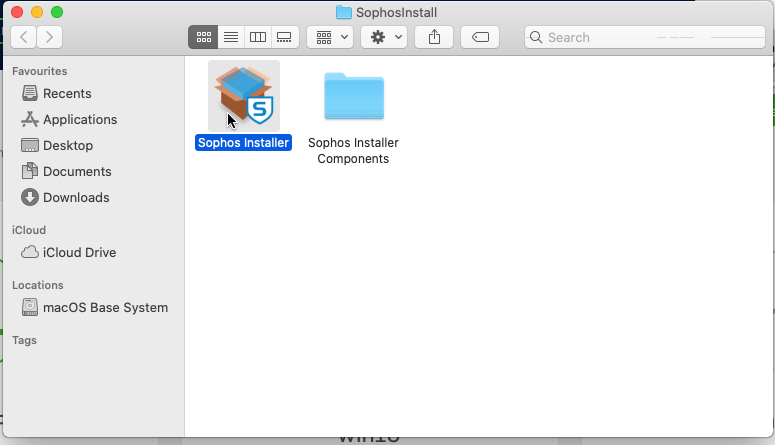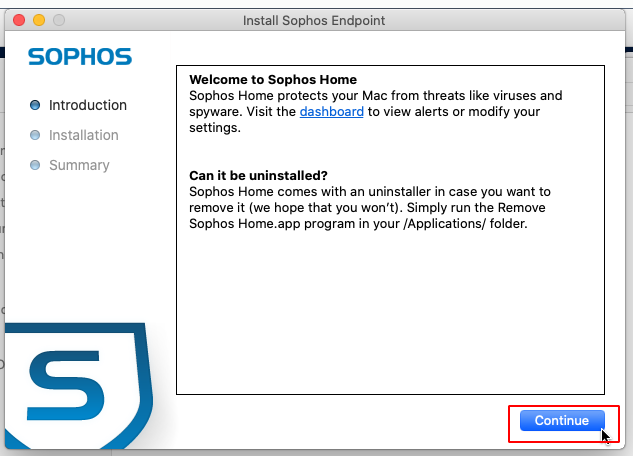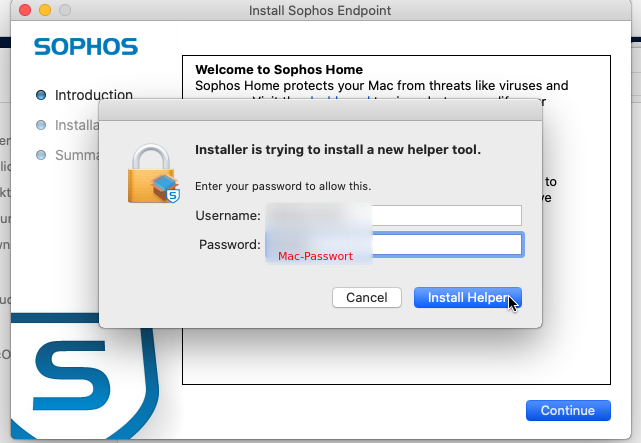Sophos Antivirus Anleitung für Mac OS
Kontoerstellung und Herunterladen
1. Konto erstellen
Bitte klicken Sie auf den folgenden Link: https://home.sophos.com/employee/Hochschulen-NRW.aspx
(Für den Fall, dass dieser Link nicht funktioniert, verwenden Sie bitten diesen hier: https://home.sophos.com/employee/ )
Für die Erstellung Ihres Kontos benötigen Sie Ihre Emailadresse der Universität. Es werden nur die Emailadressen mit @uni-muenster.de vom System akzeptiert.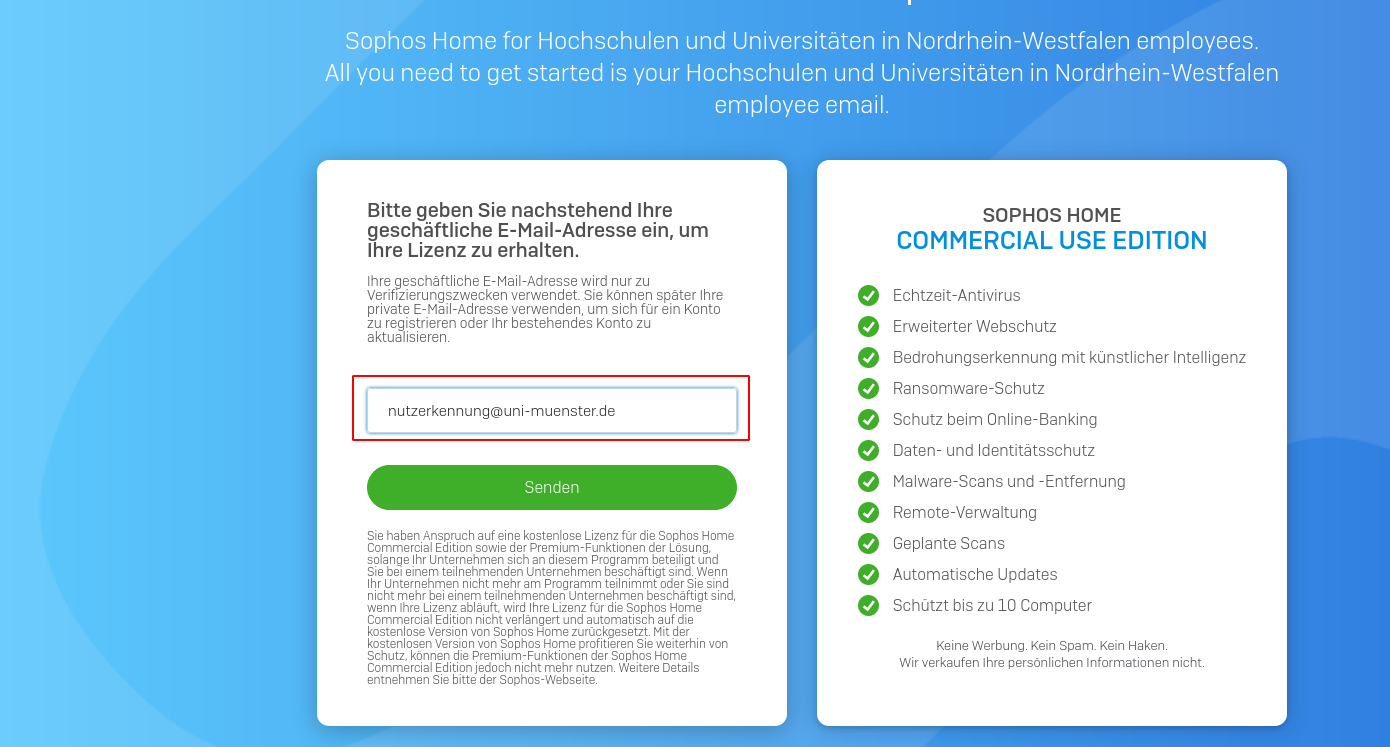
© Uni MS-IT 3. Konto-Erstellung
Bitte geben Sie wie auf dem Screenshot gezeigt, Ihren Namen und ihre E-Mailadresse der Universität ein. Im 4. Feld geben Sie bitte ein selbstgewähltes Passwort ein.
In dem untersten Feld sollte Ihr Gutscheincode aus der E-Mail übernommen worden sein. Andernfalls müssen Sie diesen an der Stelle eingeben.
Klicken Sie nun auf „Konto erstellen“.
Bestätigen Sie abschließend die nun eingehende Email, indem Sie auf „E-Mail-Adresse bestätigen“ klicken.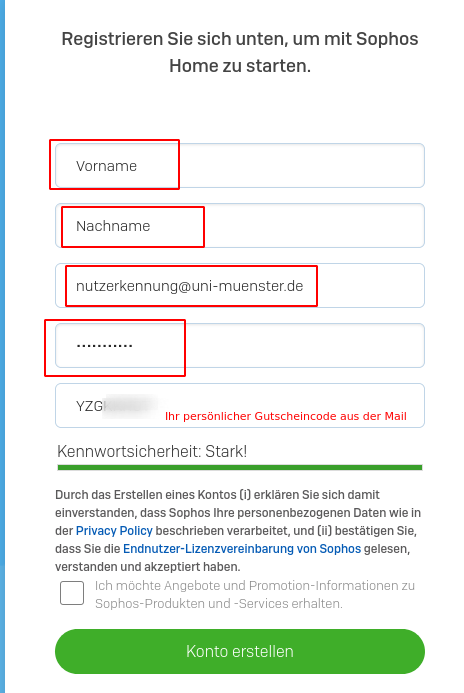
© Uni MS IT Installation von Sophos